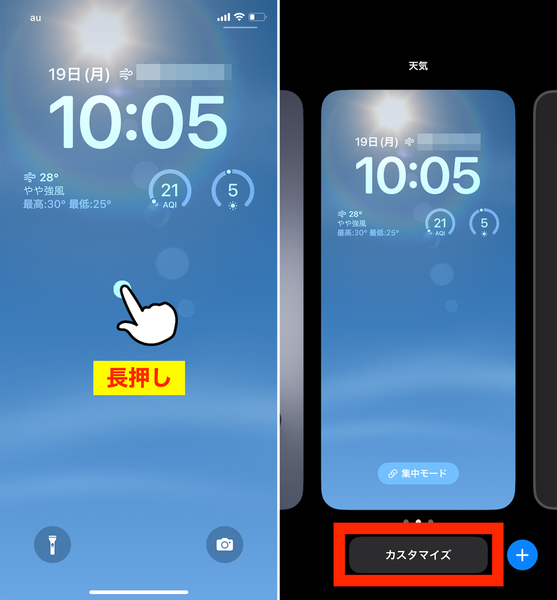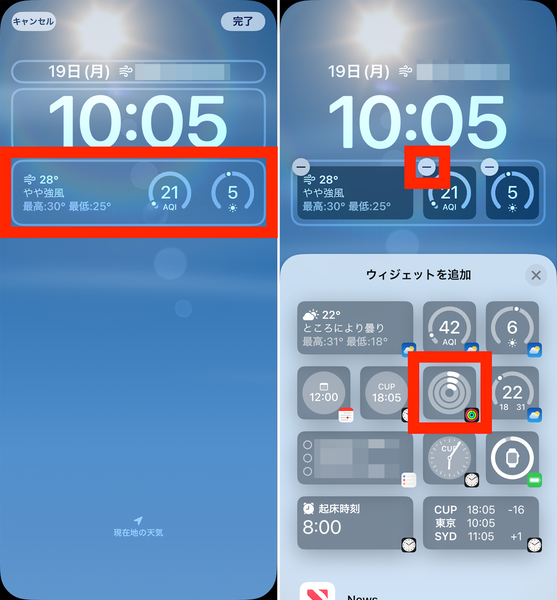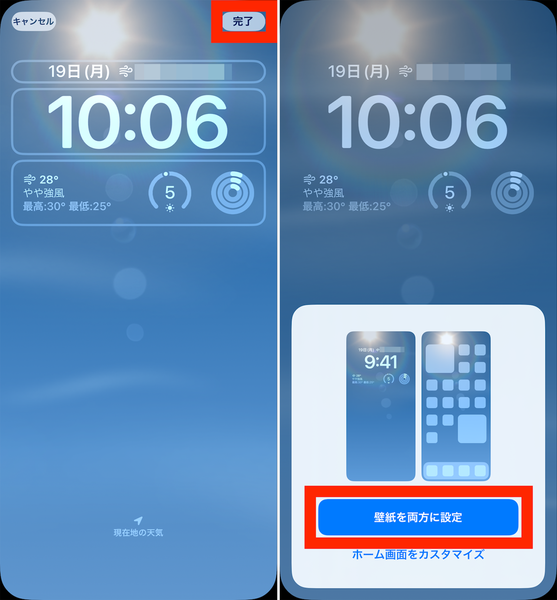9月13日にリリースされた「iOS 16」では、様々な新機能が追加されました。iPhoneの「ロック画面に表示できるウィジェットのカスタマイズ」について、概要と必要な手順を紹介します。
iOS 16で刷新されたロック画面では、日付や時刻など以外にウィジェットも表示できるようになりました。具体的には、天気、時刻、日付、バッテリー残量、もうすぐ行われるカレンダーイベント、アラーム、時間帯、アクティビティリングの進捗などを表示できます。
ロック画面のウィジェットをカスタマイズするには、作成するには、既存のロック画面を長押しして、ロック画面の選択画面に切り替え、下部にある「カスタマイズ」をタップします。具体的な操作手順は以下の通りです。
ロック解除不要で知りたい情報をチェック!
「ロック画面に表示できるウィジェットのカスタマイズ」
①ロック画面を長押しします(画像左)。
②下部に「カスタマイズ」というボタンが表示されるので、これをタップします(画像右)。
③ウィジェット部分をタップ(画像左)。
④すでに配置されているウィジェットの左肩に表示される「ー」をタップして、枠を開けた状態で、下部の「ウィジェットを追加」画面から、追加したいウィジェットをタップします(画像右)。
⑤画面右上にある「完了」をタップします(画像左)。
⑥「壁紙を両方に設定」または「ホーム画面をカスタマイズ」をタップします(画像右)。前者なら、ロック画面の設定した壁紙が、ホーム画面の壁紙にも適用されます。
●ポイント
※ロック画面によっては、ウィジェットが設定できません。その場合には、「カスタマイズ」をタップした段階で、「新規を追加」というボタンが表示されるので、新しくロック画面を設定しつつウィジェットをカスタマイズすることになります。

この連載の記事
-
第7回
iPhone
【タイパ技】iPhoneメールで「予約送信」や「リマインダー」を使う方法 -
第6回
iPhone
【便利テク】iPhoneで「メッセージ」の送信取り消しや再編集をする方法 -
第5回
Apple
【神テク】iPhoneでメールを誤送信しても最大30秒までなら取り消し可能! -
第4回
Apple
気が散りやすいときはiPhoneに「集中モードフィルタ」を活用しよう -
第2回
Apple
iPhoneの「ロック画面をカスタマイズ」する方法 -
第1回
iPhone
コラで話題のiPhone新機能「写真の切り抜き」 やり方は超簡単! - この連載の一覧へ